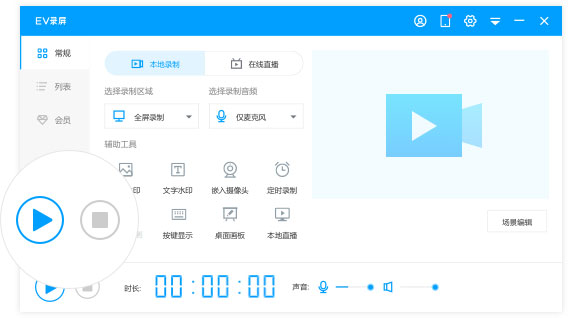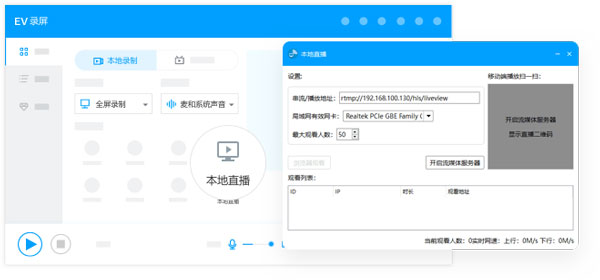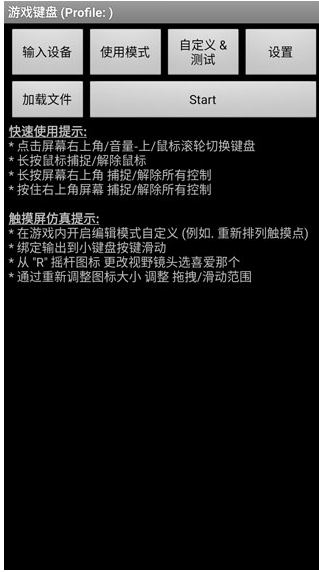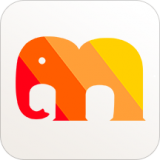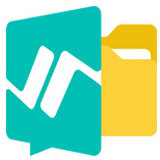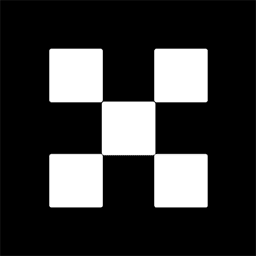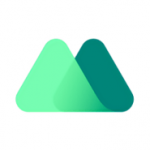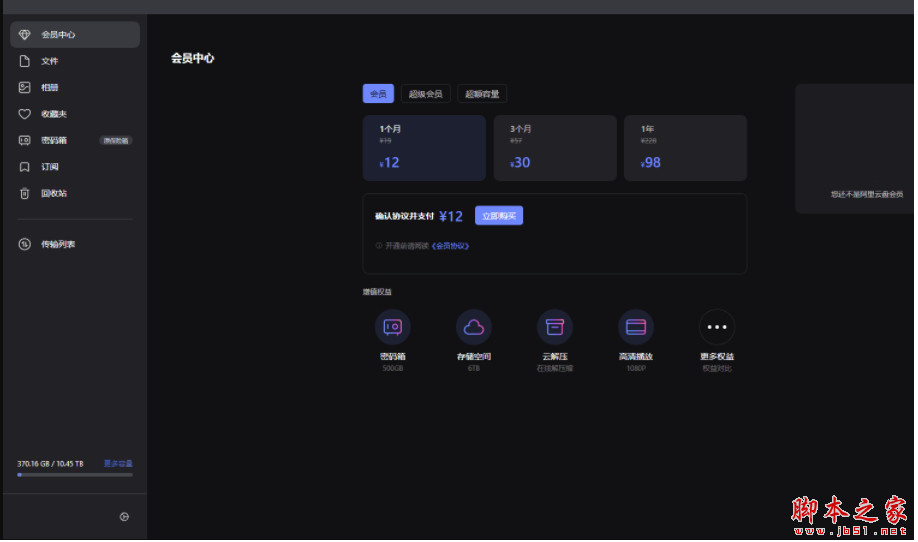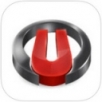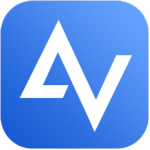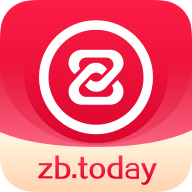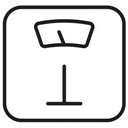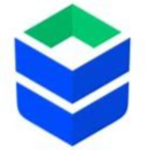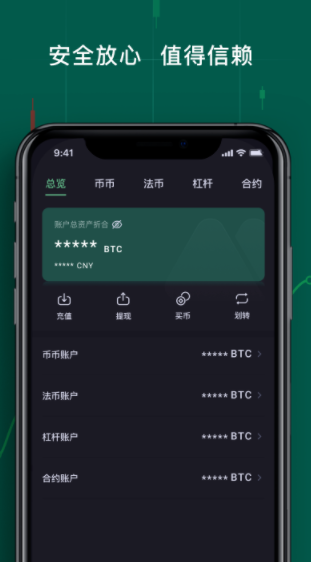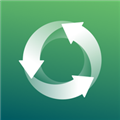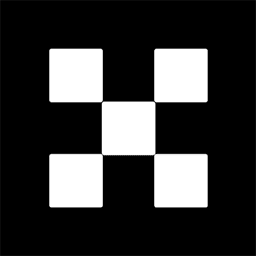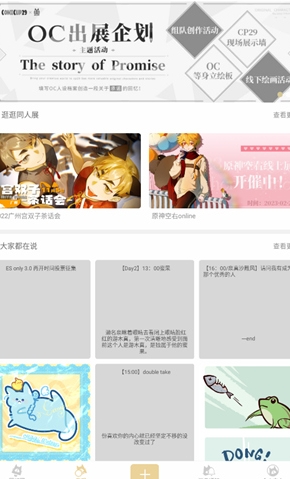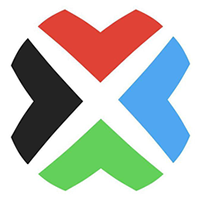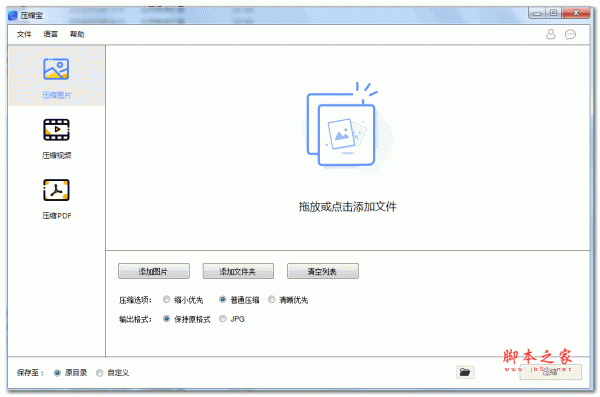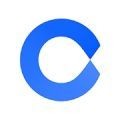- APP介绍
- 相关下载
- 其它版本
- 相关文章
- 人气推荐
EV录屏是一款视频录制工具,可以在设备上轻松地录制屏幕和音频内容。多种高级功能,可以帮助用户创建高质量的教程、演示和游戏视频等。EV录屏支持多种不同的录制模式,包括普通录制、高清录制、自定义分辨率和帧速率等,还提供了多种不同的视频编码选项,可以满足不同用户的需求。除了视频录制,EV录屏还支持对音频进行录制和编辑。

应用功能
1、支持“自定义文字水印”和“自定义图片水印”2、支持“录制存盘”和“直播分享”
3、支持“一键启动流媒体服务器”,让您在会议室、机房能快速分享桌面,观众只需点击链接或是扫描二维码即可观看!
4、支持“麦克风”音频录制,支持“声卡原声”高清录制
5、支持桌面“任意选区”录制与“全屏”录制
6、支持多路摄像头同时录制
7、自带直播助手,实时将观众消息呈现到桌面
8、支持“录制预览”
9、在Win7下,支持“窗口穿透”。
对直播用户很有用,可以在预览直播的同时,隐藏LiveView自身窗体,避免“递归”录制
10、支持“录制预览”
11、支持自由的“插件管理”模式,用户可根据个人喜好,自由下载安装功能插件
常见问题
1、怎么用EV录屏录制游戏视频?答:游戏不论是在运行体积还是画面精良度上都与一般的视频有所区别,所以这导致游戏录制容易卡顿或干脆无法录制。
通过以下两步,有可能能帮助游戏玩家记录精彩瞬间:
1)准备游戏
如果是全屏模式的游戏,需要在【游戏的系统设置】里面将【全屏模式】调整为【窗口模式】或者【无边框模式】。
2)选区录制
首先,要【下载EV录屏】,安装并运行。
选择EV录屏的【本地录制】 ,选择【选区录制】并调整录制的画面大小刚好和游戏窗口一致,
音频选择【系统声音】或者【麦和系统声音】。
3)开始录制
点击开始录制,通过快捷键【Ctrl+F2】(默认)可快速结束录制,点击列表即可查看录制视频。

帧率调整到20—30,具体数值根据自己游戏画面的变动设定,帧数越大画面越流畅,对cpu要求也高,录出来视频体积越大。
游戏里选择【无边框模式】,录屏里选择【选区录制】
录制格式里选择avi,避免意外断电等情况引起视频无法观看
2、如何定时录制?
定时录制属于免费功能,分为计划录制和固定时长录制两种。
定时录制
自定义设置好开始与结束录制的时间,让软件最小化,电脑别关机,则到开始时间EV录屏会自动录制桌面上出现的内容。
固定时
设定好每个视频的时长,需要自己手动开始录制,无需担心录制超过时间,等到了设定的时间软件就会自己结束录制。

1)采用计划录制:将开始时间设置为8点,将录制时长设为45分钟,将软件开启最小化到任务栏
2)固定录制时长:将时长设置为45分钟,到8点的时候手动开始录制,则到8点45的时候软件自动结束录制。
软件亮点
1、桌面和摄像头组合录制
在选择全屏/区域录制桌面时,还可以叠加摄像头。
2、系统音、麦克风音切换录制
可单独录制系统音或麦克风音,也可以同时录制。
3、三分屏课程录制
课程PPT、教师摄像头、教学大纲三个场景同步进行,还可以自由编辑背景图。
4、开启场景编辑
图片、文字、摄像头随意组合,满足你的多种需求。
5、直播推流
开启直播,一键推送到各大直播平台。
相关下载
其它版本
- 希象传屏电脑版 34.26MB 查看详情
- 公文写作神器win版 63.22 MB 查看详情
- 币赢网app中文正式版 11KMB 查看详情
- 万能加速宝 38.6M 查看详情
人气推荐
相关软件
-
80.04MB
1 -
19.4M
2 -
348.85 MB
3 -
49.48M
4 -
11.0M
5
下载排行榜
-
52.59 MB
1 -
25mb
2 -
281mb
3 -
71.6MB
4 -
46.05M
5 -
1.26MB
6 -
11.21 MB
7 -
19.7M
8 -
13.54 MB
9 -
2.56 MB
10